Δημιουργία αναφορών στο Υπηρεσία Power BI στο Microsoft Fabric και το Power BI Desktop
Ισχύει για:Τελικό σημείο ανάλυσης SQL, Αποθήκη και Βάση δεδομένων κατοπτρισμού στο Microsoft Fabric
Αυτό το άρθρο περιγράφει τρία διαφορετικά σενάρια που μπορείτε να ακολουθήσετε για να δημιουργήσετε αναφορές στον Υπηρεσία Power BI.
Δημιουργία αναφοράς από το πρόγραμμα επεξεργασίας αποθήκης
Μέσα από την Αποθήκη δεδομένων Synapse στο Microsoft Fabric, χρησιμοποιώντας την κορδέλα και την κύρια αρχική καρτέλα, μεταβείτε στο κουμπί Νέα αναφορά . Αυτή η επιλογή παρέχει έναν εγγενή, γρήγορο τρόπο για να δημιουργήσετε μια αναφορά που βασίζεται στο προεπιλεγμένο σημασιολογικό μοντέλο Power BI.

Εάν δεν έχουν προστεθεί πίνακες στο προεπιλεγμένο μοντέλο σημασιολογίας Power BI, το παράθυρο διαλόγου προσθέτει πρώτα αυτόματα πίνακες, προτρέποντας τον χρήστη να επιβεβαιώσει ή να επιλέξει με μη αυτόματο τρόπο τους πίνακες που περιλαμβάνονται πρώτα στο κανονικό προεπιλεγμένο μοντέλο σημασιολογίας, εξασφαλίζοντας πρώτα ότι υπάρχουν πάντα δεδομένα.
Με ένα προεπιλεγμένο σημασιολογικό μοντέλο που έχει πίνακες, η Νέα αναφορά ανοίγει μια καρτέλα προγράμματος περιήγησης στον καμβά επεξεργασίας αναφορών σε μια νέα αναφορά που έχει δημιουργηθεί στο μοντέλο σημασιολογίας. Όταν αποθηκεύετε τη νέα αναφορά σας, σας ζητείται να επιλέξετε έναν χώρο εργασίας, με την προϋπόθεση ότι έχετε δικαιώματα εγγραφής για αυτόν τον χώρο εργασίας. Εάν δεν έχετε δικαιώματα εγγραφής ή εάν είστε χρήστης δωρεάν και το μοντέλο σημασιολογίας βρίσκεται σε έναν χώρο εργασίας εκχωρημένων πόρων Premium , η νέα αναφορά αποθηκεύεται στην περιοχή Ο χώρος εργασίας μου.
Χρήση προεπιλεγμένου σημασιολογικού μοντέλου Power BI εντός του χώρου εργασίας
Χρήση του προεπιλεγμένου μοντέλου σημασιολογίας και του μενού ενεργειών στον χώρο εργασίας: Στον χώρο εργασίας Microsoft Fabric, μεταβείτε στο προεπιλεγμένο σημασιολογικό μοντέλο Power BI και επιλέξτε το μενού Περισσότερα (...) για να δημιουργήσετε μια αναφορά στον Υπηρεσία Power BI.
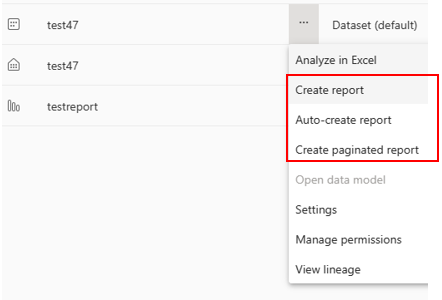
Επιλέξτε Δημιουργία αναφοράς για να ανοίξετε τον καμβά επεξεργασίας αναφορών σε μια νέα αναφορά στο μοντέλο σημασιολογίας. Όταν αποθηκεύετε τη νέα αναφορά σας, αποθηκεύεται στον χώρο εργασίας που περιέχει το μοντέλο σημασιολογίας εφόσον έχετε δικαιώματα εγγραφής σε αυτόν τον χώρο εργασίας. Εάν δεν έχετε δικαιώματα εγγραφής ή εάν είστε χρήστης δωρεάν και το μοντέλο σημασιολογίας βρίσκεται σε έναν χώρο εργασίας εκχωρημένων πόρων Premium , η νέα αναφορά αποθηκεύεται στην περιοχή Ο χώρος εργασίας μου.
Χρήση κέντρου δεδομένων
Χρησιμοποιήστε την προεπιλεγμένη σελίδα λεπτομερειών σημασιολογικού μοντέλου και σημασιολογικού μοντέλου Power BI στο Κέντρο δεδομένων. Στη λίστα χώρων εργασίας, επιλέξτε το όνομα του προεπιλεγμένου μοντέλου σημασιολογίας για να μεταβείτε στη σελίδα λεπτομερειών μοντέλου σημασιολογίας , όπου μπορείτε να βρείτε λεπτομέρειες σχετικά με το σημασιολογικό μοντέλο και να δείτε σχετικές αναφορές. Μπορείτε επίσης να δημιουργήσετε μια αναφορά απευθείας από αυτή τη σελίδα. Για να μάθετε περισσότερα σχετικά με τη δημιουργία μιας αναφοράς με αυτόν τον τρόπο, ανατρέξτε στο θέμα Λεπτομέρειες συνόλου δεδομένων.
Στο Κέντρο δεδομένων, βλέπετε την αποθήκη και τα σχετικά προεπιλεγμένα σημασιολογικά μοντέλα τους. Επιλέξτε την αποθήκη για να μεταβείτε στη σελίδα λεπτομερειών αποθήκης. Μπορείτε να δείτε τα μετα-δεδομένα αποθήκης, τις υποστηριζόμενες ενέργειες, την ανάλυση διαχρονικής καταγραφής και επιπτώσεων, καθώς και τις σχετικές αναφορές που δημιουργήθηκαν από αυτή την αποθήκη. Τα προεπιλεγμένα σημασιολογικά μοντέλα που προέρχονται από μια αποθήκη συμπεριφέρονται όμοια με οποιοδήποτε σημασιολογικό μοντέλο.
Για να βρείτε την αποθήκη, ξεκινάτε με το Κέντρο δεδομένων. Η παρακάτω εικόνα εμφανίζει το Κέντρο δεδομένων στον Υπηρεσία Power BI:
Επιλέξτε μια αποθήκη για να προβάλετε τη σελίδα λεπτομερειών αποθήκης.
Επιλέξτε το μενού Περισσότερα (...) για να εμφανίσετε το μενού επιλογών.
Επιλέξτε Άνοιγμα για να ανοίξετε την αποθήκη.
Δημιουργία αναφορών στο Power BI Desktop
Η ενοποίηση του Κέντρου δεδομένων στο Power BI Desktop σάς επιτρέπει να συνδεθείτε στο τελικό σημείο Warehouse ή SQL Analytics του Lakehouse με εύκολα βήματα.
Χρησιμοποιήστε το μενού Κέντρο δεδομένων στην κορδέλα για να λάβετε μια λίστα με όλα τα στοιχεία.
Επιλέξτε την αποθήκη που θέλετε να συνδέσετε
Στο κουμπί Σύνδεση, επιλέξτε την αναπτυσσόμενη λίστα και επιλέξτε Σύνδεση στο τελικό σημείο SQL.
Σχετικό περιεχόμενο
Σχόλια
Σύντομα διαθέσιμα: Καθ' όλη τη διάρκεια του 2024 θα καταργήσουμε σταδιακά τα ζητήματα GitHub ως μηχανισμό ανάδρασης για το περιεχόμενο και θα το αντικαταστήσουμε με ένα νέο σύστημα ανάδρασης. Για περισσότερες πληροφορίες, ανατρέξτε στο θέμα: https://aka.ms/ContentUserFeedback.
Υποβολή και προβολή σχολίων για

